精選文章
- 01 SD卡沒有顯示
- 02 SD卡顯示錯誤容量大小
- 03 不格式化修復損毀SD卡
- 04 無損資料格式化SD卡
- 05 修復RAW SD卡
- 06 SanDisk SD卡修復工具
- 07 SD卡照片沒有顯示在file///SDcard/gallery
- 08 Android中未偵測到SD卡
- 09 Android中修復損毀SD卡
想要完全修復 RAW SD 卡且不遺失資料,請按照以下三個快速步驟操作:
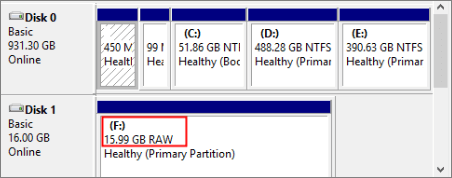
步驟 1. 執行 chkdsk H: /f /r 修復 RAW SD 卡。
步驟 2. 執行 EaseUS SD 卡救援軟體 — EaseUS Data Recovery Wizard 恢復 RAW SD 卡資料。
步驟 3. 將 RAW SD 卡格式化成 NTFS 或 FAT32 檔案系統。
為什麼 SD 卡格式變成 RAW
SD 卡或磁碟機變成 RAW 格式後,Windows 提示「需要格式化磁碟機中的磁片才能使用」阻止您開啟裝置並要求您格式化 SD 卡或是每次存取檔案時,彈出類似的提示。這是因為 RAW 檔案系統不是電腦可以辨識的檔案系統。以下是幾個較常見、導致 SD 卡檔案系統變成 RAW 格式的原因:
- SD 卡檔案系統損毀
- 記憶卡檔案系統丟失
- 電腦無法辨識 SD 卡當前的檔案系統
- SD 卡未正確格式化
上述問題可能是由病毒攻擊、對儲存媒體操作錯誤、格式化失敗所引起。不能開啟或存取 RAW 格式 SD 卡很煩,但修復 RAW SD 卡其實很簡單。
2 種方法修復 RAW SD 卡,資料不丟失
如果您想要不格式化就修復 RAW SD 卡,那麼可以執行 CHKDSK 指令來嘗試。如果 CHKDSK 無法運作,那麼仍然可以使用試過有效的方法來輕鬆修復 SD 卡 RAW 的問題。
方法 1. 透過格式化修復 RAW SD 卡而不遺失資料
由於 SD 卡格式變成 RAW 代表檔案系統有問題,格式化 SD 卡修復檔案系統其實很好理解。格式化後會分配一個新的檔案系統給 SD 卡並使其再次可用。然而,格式化會清空 SD 卡上所有檔案,這就是為什麼在格式化之前需要先執行 RAW 磁碟機救援。
您無法存取 RAW 裝置上的檔案,但是硬碟資料救援軟體 — EaseUS Data Recovery Wizard 可以。經由幾個簡單的步驟,它幫您有效地從 RAW SD 卡、USB 隨身碟、外接硬碟、磁碟磁區救援檔案,最後再對 SD 卡進行格式化,不怕重要檔案丟失。
從 RAW SD 卡救援資料:
一旦 SD 卡上的檔案遺失後,切記不要繼續使用該 SD 卡。如果繼續使用 SD 卡,原有的資料很可能會被覆蓋,則成功救回檔案的機率將大幅下降。
步驟 1. 將 SD 卡插入電腦。
- 將 SD 卡插入讀卡器並將帶有 SD 卡的讀卡器連上電腦。
步驟 2. 執行 SD 卡資料救援軟體,掃描 SD 卡。
- 打開 EaseUS Data Recovery Wizard,在外置設備欄下選擇SD 卡。
- 然後,單擊「掃描」按鈕開始查找SD 卡上丟失的檔案。
步驟 3. 檢視 SD 卡上找到的資料。
掃描結束後,通過下面幾個按鈕快速篩選找到你要恢復的檔案並雙擊執行預覽 :
- 「已刪除的檔案」:列出所有刪除檔案。
- 「磁碟分區」:所有掃描查找到的檔案都在這裡。
- 「丟失分割區的檔案」:格式化後救援時優先檢視這下面的檔案。
- 「更多檔案」:所有檔案名稱或路徑丟失的檔案都集中在這裡。
同時,還可以使用「篩選」、「搜索」兩個功能快速查找到需要復原的檔案。
步驟 4. 恢復 SD 卡資料。
- 雙擊檔案檢視和預覽。
- 然後,勾選所有要復原的檔案,點擊「恢復」按鈕,將恢復回來的檔案保存到電腦或外接式儲存裝置上。
如果資料救援軟體無法復原 RAW 檔案,您仍然有很大的機會使用 EaseUS RAW 資料救援服務來找回資料。
諮詢 EaseUS 資料救援專家,進行一對一的手動救援服務。免費診斷後我們可以提供以下服務:
- 無需格式化即可修復損壞的 RAW 磁碟機
- 從 RAW 磁碟機救回資料,包括 BitLocker 加密磁碟機
- 救援 RAW 磁碟區、RAW USB、RAW 快閃磁碟機、RAW 外接硬碟等
格式化 SD 卡:
步驟 1. 透過讀卡機將 SD 卡連接到電腦。
步驟 2. 開啟「本機」,右鍵點擊SD卡,選擇「格式化」。
步驟 3. 在新視窗中設定檔案系統,然後點擊「開始」。
步驟 4. 在「警告」視窗中點擊「確定」開始格式化SD卡。

方法 2. 不透過格式化修復 SD 卡
CHKDSK 指令只能在 $MFT(本機檔案系統)是完整的情況下才可以修復 RAW 磁碟機。如果 $MFT 損毀了,您將會收到「檔案系統為 RAW。CHKDSK 無法用於 RAW 磁碟機。」的錯誤訊息。
警告:CHKDSK 指令將永久清除磁碟上的所有資料。因此,請確保事先使用可靠的檔案救援軟體從 RAW SD 卡恢復所有資料。
步驟 1. 點擊左下角的搜尋並輸入 cmd。
步驟 2. 右鍵點擊命令提示字元並選擇「以系統管理員身分執行」。
步驟 3. 輸入指令:chkdsk H: /f /r
將「H」替換為 RAW SD 卡的磁碟機代號。
無意外的話,CMD 將成功修復 RAW SD 卡並在完成所有步驟後依然能保留裝置上的資料。如果收到上面提到的錯誤訊息也不用擔心,您可以參考方法 1 在不遺失檔案的情況下修復 RAW SD 卡。
完成後,您可以複製檔案到您的 SD 卡,並和以前一樣繼續使用。
最後
不僅限於 SD 卡,其他儲存裝置(像是 USB、外接硬碟或本機硬碟)也可能變成 RAW。本文提供的方法也可以套用在這些裝置上。在大多數情況下,執行 CHKDSK 指令無法幫您修復 RAW 裝置。因此,修復RAW裝置最直接的方法就是執行 RAW 資料救援,然後直接格式化該裝置。
這篇文章有幫助到您嗎?
相關文章
-
![author icon]() Gina | 2025年12月31日更新
Gina | 2025年12月31日更新
-
![author icon]() Gina | 2025年03月26日更新
Gina | 2025年03月26日更新
-
![author icon]() Ken | 2025年03月26日更新
Ken | 2025年03月26日更新
-
2026 年適用於 EXT2/EXT3 的最佳免費 Linux 資料救援軟體
![author icon]() Agnes | 2025年12月31日更新
Agnes | 2025年12月31日更新




